Oduzimanje brojeva u Microsoft Excel može uzeti nekoliko koraka više nego što ste navikli, ali može se. U ovom vodiču pokazat ćemo vam četiri različita načina oduzimanja u Excelu: unutar ćelije, pomoću brojeva iz različitih ćelija, putem funkcije SUM i pomoću statusne trake. Na ovaj način ćete imati različite metode koje možete koristiti ovisno o vašim potrebama oduzimanja ili željenoj razini jednostavnosti upotrebe. Pomaknite se dalje da biste saznali kako oduzimati u Excelu.
Sadržaj
- Kako oduzimati unutar ćelije
- Kako oduzimati u različitim ćelijama
- Kako oduzeti pomoću funkcije SUM
- Kako oduzimati pomoću statusne trake
Preporučeni videozapisi
Lako
10 minuta
PC
Microsoft Excel
Kako oduzimati unutar ćelije
Samo trebate brzo oduzeti dva broja? To možete učiniti unutar jedne ćelije u Excel proračunska tablica.
Korak 1: U proračunskoj tablici programa Excel kliknite na praznu ćeliju. Zatim unutar te ćelije upišite sljedeće (izostavite zagrade i razmake):
=[prvi broj] - [drugi broj]
Za naš primjer, to bi izgledalo ovako: =9-1
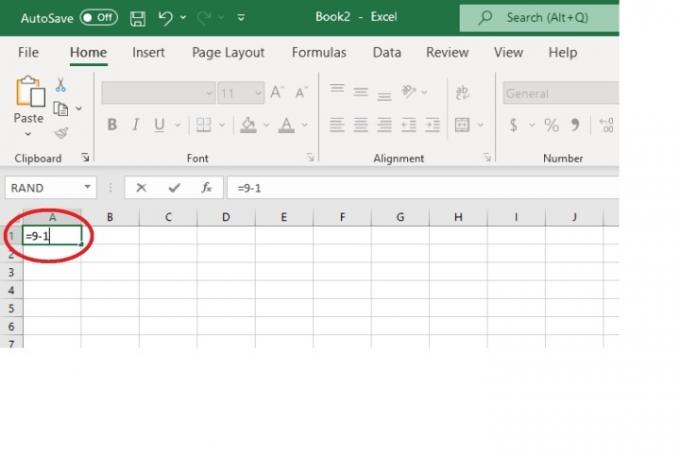
Korak 2: Zatim udri Unesi na vašoj tipkovnici.
Točan odgovor na vaš matematički problem s oduzimanjem trebao bi se odmah pojaviti i zamijeniti formulu koju ste upisali.
U našem primjeru, odgovor koji se pojavio bio je 8.
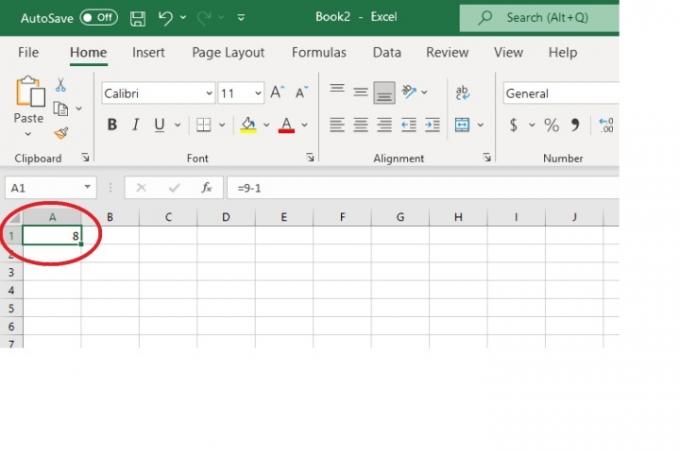
Povezano
- Kako opozvati e-poštu u programu Outlook
- Kako deaktivirati svoj Instagram račun (ili ga izbrisati)
- Uobičajeni problemi sa sustavom Windows 11 i kako ih riješiti
Kako oduzimati u različitim ćelijama
Ako u proračunskoj tablici imate brojeve smještene u različitim ćelijama koje želite oduzeti, to možete učiniti pomoću referenci ćelija i formule.
Korak 1: Odaberite brojeve koje želite oduzeti i zabilježite odgovarajuće reference ćelija. (Referenca na ćeliju način je označavanja lokacije dane ćelije u proračunskoj tablici i kombinacije broja stupca ćelije i broja retka. Na primjer, ako je jedan od vaših brojeva u ćeliji koja se nalazi u stupcu A i retku 6, referenca ćelije za taj broj bila bi A6.)
Korak 2: Kliknite na praznu ćeliju u proračunskoj tablici i upišite sljedeću formulu, izostavljajući razmake i zagrade i ispunjavajući reference ćelija svojih brojeva gdje je to potrebno:
=[referenca ćelije za prvi broj] - [referenca ćelije za drugi broj]
U našem primjeru to bi izgledalo ovako: =A5-A6
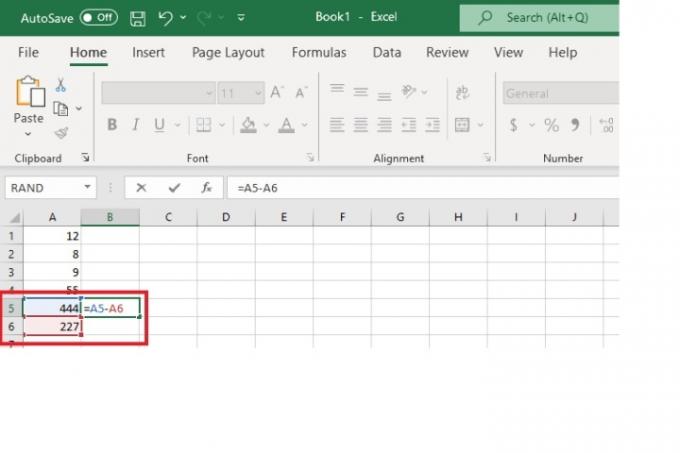
Korak 3: Zatim udri Unesi na vašoj tipkovnici.
Točan odgovor na ovaj problem s oduzimanjem trebao bi se automatski pojaviti umjesto formule koju ste upravo upisali.
Za naš primjer, budući da je A5 jednako 444, a A6 jednako 227, odgovor koji se pojavi bio je 217.

Kako oduzeti pomoću funkcije SUM
Iako Excel nema zasebnu funkciju oduzimanja, i dalje možete koristiti funkciju SUM za oduzimanje brojeva.
Korak 1: Kliknite na praznu ćeliju. Zatim upišite sljedeće (unesite svoje brojeve):
=SUM(prvi broj,-drugi broj)
Bilješka: Nije važno koji je broj negativan, ali jedan od njih mora biti da bi došlo do oduzimanja.
Dakle, u našem primjeru, budući da želimo oduzeti 227 od 444, formula može izgledati ovako:
=SUM(444;-227)
ili može izgledati ovako
=SUM(-227, 444)
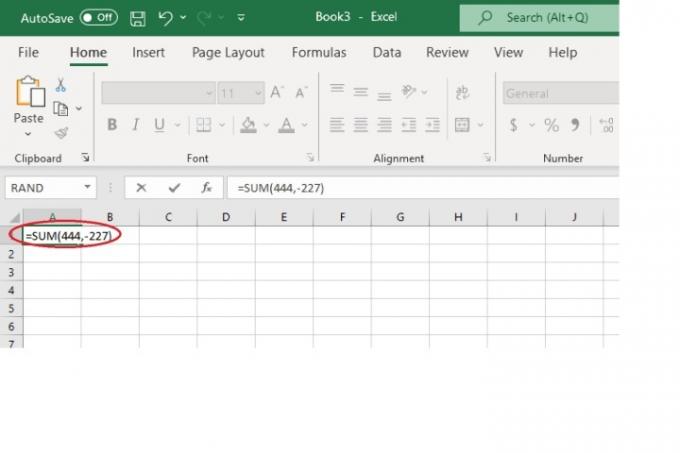
Korak 2: Pogoditi Unesi na vašoj tipkovnici.
Točan odgovor trebao bi odmah zamijeniti formulu koju ste upisali.
U našem primjeru, odgovor bi bio 217.
Kako oduzimati pomoću statusne trake
Ne morate uvijek unijeti formulu da biste oduzeli brojeve Excel. Također možete samo koristiti Excelovu statusnu traku (koja se nalazi na dnu vašeg zaslona) u svoju korist. Samo upišite svoje brojeve u njihove pojedinačne ćelije i pretvorite jedan od njih u negativan broj. Dakle, opet, ako želite oduzeti 227 od 444, upisali biste 444 u jednu ćeliju i upisali -227 u ćeliju pored 444.
Zatim samo odaberite obje ćelije. Sada pogledajte statusnu traku na dnu zaslona. Svoj odgovor ćete pronaći pored IZNOS:.
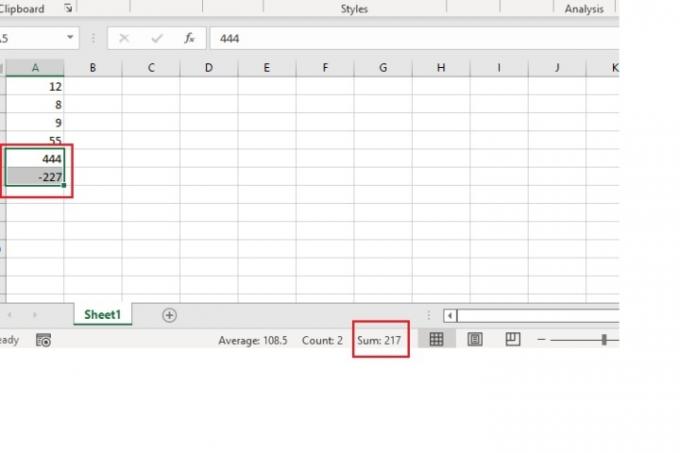
Preporuke urednika
- Kako postaviti svoj Facebook Feed da prikazuje najnovije objave
- Kako onemogućiti VBS u sustavu Windows 11 za poboljšanje igranja
- Najčešći problemi Microsoft Teamsa i kako ih riješiti
- Kako izbrisati stranicu u Wordu
- Kako izvesti Word dokument na Kindle
Nadogradite svoj životni stilDigitalni trendovi pomažu čitateljima da prate brzi svijet tehnologije sa svim najnovijim vijestima, zabavnim recenzijama proizvoda, pronicljivim uvodnicima i jedinstvenim brzim pregledima.




